
usb鼠標無法識別怎么處理?
首先使用鼠標右鍵點擊桌面上的計算機圖標,打開管理,點擊設備管理器,找到鼠標的選項,右鍵點擊更新驅動程序。
選擇瀏覽計算機以查找驅動程序軟件。
選擇usb輸入設備,繼續點擊下一步。
選擇從計算機的設備驅動程序列表中選擇。
設置完畢后就可以解決usb鼠標不能識別沒反應的問題了。
usb鼠標突然失靈了怎么辦?
1、檢查硬件故障
首先我們需要確認一下鼠標本身是否存在硬件故障,可以將鼠標連接到另一個計算機或者筆記本電腦上,如果在其他設備上也無法使用,那很可能是鼠標本身存在問題,需要更換新的鼠標。
如果在其他設備上可以正常使用,那就需要檢查當前計算機的USB接口是否存在問題,可以將其他的USB設備(如U盤等)插入USB接口檢測是否能夠正常使用。
2、檢查驅動程序
如果硬件沒有問題,那就需要檢查鼠標的驅動程序是否安裝正確。在計算機系統中找到設備管理器,查看其中的“鼠標和其他指針設備”是否正常,如果出現了感嘆號或問號的情況,說明鼠標的驅動程序存在問題,需要重新安裝正確的驅動程序。
3、重新插拔USB接口
如果使用上述方法后還是無法解決問題,可以嘗試重新插拔USB接口,方法如下:
1) 首先將鼠標拔出USB接口
2) 在計算機系統中找到設備管理器,找到“通用串行總線控制器”選項,將其打開
3) 將“通用串行總線控制器”選項中與鼠標相關的USB控制器全部刪除
4) 點擊計算機頂部的“掃描更改設備”按鈕。等待一段時間以讓計算機自動搜索新的驅動程序
5) 將鼠標重新插入USB接口
4、檢查系統設置
如果以上方法依舊無法解決問題,那就需要檢查一下操作系統本身的設置。具體方法如下:
1) 打開計算機的“控制面板”
2) 選擇“鼠標”選項
3) 檢查“按鈕”、“指針”、“選項”等設置是否正常,可以按照提示進行相應的修改
4) 重啟計算機或者注銷登錄賬戶,等待一段時間后再次連接鼠標。
關鍵詞: usb鼠標無法識別怎么處理 usb鼠標不能












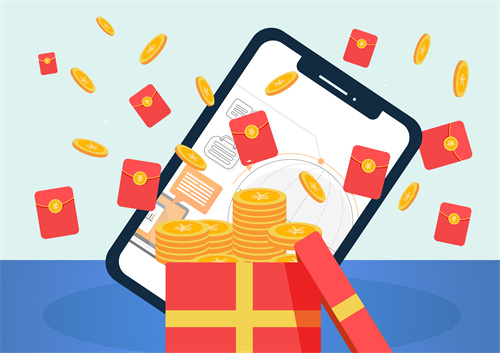






 營業執照公示信息
營業執照公示信息